Win8系统局域网无法访问共享文件夹怎么办?
Win8系统局域网无法访问共享文件夹怎么办?
方法一
1、打开网络共享中心
打开Win8的控制面板,点击右上角的按大图标排列,找到网络共享中心,打开。

2、打开“更改高级共享设置”
在网络共享中心的这个界面,你会看到左侧栏有一个“更改高级共享设置”的选项,打开。
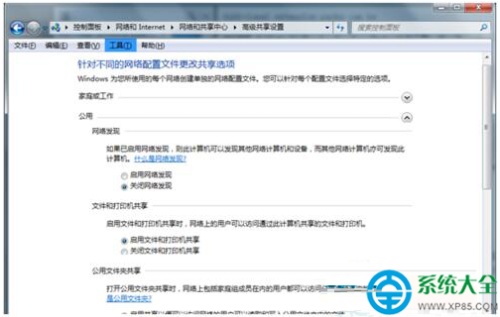
3、在高级共享设置中做出如下更改:
公共文件夹共享 如果你相信局域网中的其他人,开启此功能。
密码保护时的共享 关闭这个功能
设置完成之后点击保存,重启电脑,这样Win8系统就可以访问XP或者Win7计算机下面的共享文件夹了。


方法二
1、如果试过方法一还是无法访问共享文件,尝试下面这个方法:
2、在共享文件的电脑中,关闭Win7或者XP系统的Guest账户就可以了。

windows7教程
windows8教程
windows10教程
分享:
相关推荐
- 【win8】 win8系统怎么调节音效 05-28
- 【win8】 WIN8系统找不到IE浏览器怎么解决 05-09
- 【win8】 win8系统开始菜单和cortana无法工作怎么办 04-23
- 【win8】 win8.1系统玩大富翁4游戏画面显示不全怎么恢复 04-25
- 【win8】 win8.1系统如何放大所有字体? 04-25
- 【win8】 Win8系统下如何让outlook自动归类文件? 04-24
- 【win8】 win8网络中802.1有什么用? 04-23
- 【win8】 win8.1microsoft账户切换失败怎么办? 04-23
- 【win8】 Win8系统提示"错误代码Err_Failed"无法上网怎么办 04-18
- 【win8】 win8里的设置打不开怎么办? 04-17
本周热门
-
Win8.1怎么开启或关闭触摸键盘声音即触摸打字声音 2016/07/27
-
Win8.1系统如何固定常用应用到开始屏幕或任务栏 2013/11/27
-
Win8系统通知功能与设置方法技巧 2013/03/09
-
如果系统没有自动提示升级Win8.1如何手动升级 2013/10/19
-
Win8系统安装软件提示错误代码0×80004005如何解决 2016/06/08
-
Win8运行某个程序弹出"Runtime Error"警告提示怎么办 2013/10/25
-
Surface Win8应用自动更新图文设置方法 2013/03/02
-
如何用管理员身份运行Win8开始屏幕运行所有Metro应用 2013/07/26
本月热门
-
win8系统蓝屏代码0x000000c2怎么办 2016/08/23
-
Win8"自动修复"无法修复您的电脑怎么办 2014/09/10
-
win8启动项program是什么? 2016/01/15
-
win10与win8相比有哪些优势?win10预览版体验 2015/03/29
-
Win8.1和Win10哪个好 Win8.1与Win10区别对比 2016/08/09
-
东芝发8英寸Win8.1平板 2013/09/06
-
Win8.1无法安装提示错误0×C1怎么回事 2016/07/21
-
Win8系统安装软件提示错误代码0×80004005如何解决 2016/06/08
-
Win8蓝牙设备显示叹号怎么办 2014/07/19
-
win8桌面显示desktop的解决方法 2016/02/03


